- Mwandishi Jason Gerald [email protected].
- Public 2024-01-15 08:24.
- Mwisho uliobadilishwa 2025-01-23 12:48.
Disks ngumu za kompyuta zinakua kubwa na kubwa, na unafikiria unaweza kupakia faili nyingi upendavyo na usiwe na wasiwasi juu ya kukosa nafasi ya kuhifadhi. Walakini, diski ngumu bila shaka itajaa wakati fulani, ambayo itakuzuia kuokoa, kunakili, kubandika, au kupakua faili. Jinsi ya kufungua nafasi kwenye diski ngumu bila kupoteza faili muhimu? Nakala hii inaelezea jinsi ya kutumia zana zilizojengwa kwenye kompyuta za Windows na Mac kufuta faili ambazo hazihitajiki.
Hatua
Njia 1 ya 2: Kwenye Windows
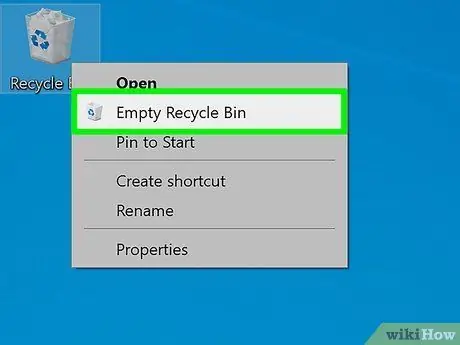
Hatua ya 1. Tupu Bin ya kusaga
Hii ni hatua rahisi ya kwanza ya kufungua nafasi. Unapofuta faili kwenye Windows, faili hiyo inahamishiwa kwenye Recycle Bin, sio kufutwa kabisa. Hii inamaanisha kuwa faili nyingi ambazo ulifikiri zilipotea bado zinahifadhiwa na kuchukua nafasi nyingi. Toa Bin iliyochakata tena kwa kubofya kulia ikoni ya Recycle Bin kwenye eneo-kazi (iliyoundwa kama takataka), kisha uchague Usafishaji Tupu Bin.
Ikiwa unataka kufuta faili kabisa bila kulazimika kuipeleka kwenye Usafishaji Bin, chagua faili unayotaka, kisha ufute faili hiyo kwa kubonyeza kitufe Shift na Futa wakati huo huo.
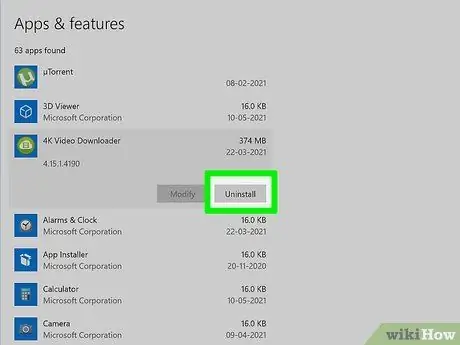
Hatua ya 2. Ondoa programu ambazo hazijatumiwa
Je! Una programu nyingi zilizosanikishwa kwenye kompyuta yako? Jaribu kuondoa programu ambazo hazitumiki ili upate nafasi. Jinsi ya kufanya hivyo:
- Bonyeza menyu Anza na uchague Mipangilio.
- Bonyeza Programu kuleta programu zilizowekwa kwenye kompyuta.
- Unaweza kupanga orodha kwa jina, tarehe iliyowekwa, au saizi ya programu kupitia menyu ya kunjuzi ya "Panga kwa".
- Bonyeza programu unayotaka kuondoa na uchague Ondoa.
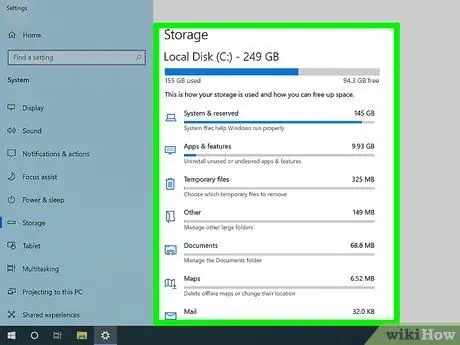
Hatua ya 3. Angalia matumizi ya nafasi ya kuhifadhi kwenye kompyuta
Windows 10 ina zana mpya ya kufuta faili nzuri sana (sawa na Usafishaji wa Diski, lakini kisasa zaidi). Zana hii inaweza kuonyesha ni faili zipi zinachukua nafasi zaidi kwenye diski yako ngumu. Unaweza kuendesha zana hii kwa kubofya Anza, chagua Mipangilio, akabonyeza Mfumo, kisha bonyeza Uhifadhi katika kidirisha cha kushoto.
- Kwenye kidirisha cha kulia, utaona jina la diski ngumu ya kompyuta yako (kama "C:"), ikifuatiwa na ukubwa wa nafasi ya kuhifadhi.
- Chini ya hiyo kuna bar inayoonyesha jumla ya nafasi inayotumika kuhifadhi faili.
- Chini ya hiyo tena, kuna orodha ya kategoria. Jamii hii inaonyesha aina za faili kwenye kompyuta yako na kiwango cha nafasi inayotumiwa na faili hizo.
- Bonyeza Onyesha kategoria zaidi chini ya aina anuwai za faili ili kuona kategoria zote zinazopatikana.
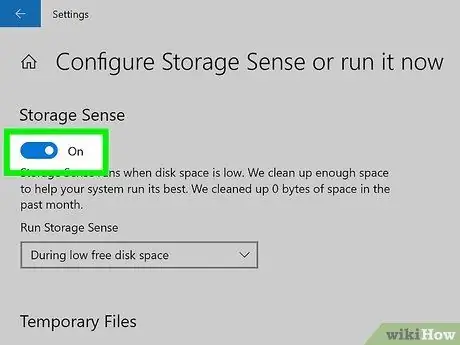
Hatua ya 4. Wezesha hali ya Uhifadhi
Sense ya Uhifadhi itafuatilia kiatomati kiwango cha nafasi kwenye diski yako ngumu inayotumika na kusafisha faili ambazo hazihitajiki. Kipengele hiki kinaweza kuwezeshwa kupitia mipangilio ya Uhifadhi. Jinsi ya kufanya hivyo:
- Ili Sense ya Uhifadhi iendeshwe kwa msingi uliopangwa, bonyeza toggle juu ya mipangilio ya Uhifadhi. Hii ni hiari tu kwa sababu kwa kweli unaweza kutumia Sense ya Uhifadhi mwenyewe ikiwa unataka kuruka hatua hii.
- Bonyeza Sanidi Sense ya Uhifadhi au uiendeshe sasa hiyo iko chini ya kitufe (hata ikiwa hauwezeshi huduma hii).
- Chagua wakati unayotaka Kuhisi Uhifadhi kukimbia (wakati nafasi ya kuhifadhi kwenye diski yako ngumu iko chini, au kwa ratiba iliyowekwa).
-
Taja faili ambazo unataka kufuta kwa wakati uliopangwa.
Unaweza kufuta faili za programu za muda ambazo hazihitajiki, futa Bin ya kusaga kwa wakati fulani, na / au ufute faili kwenye folda ya Upakuaji ambayo haijafunguliwa kwa muda fulani
- Bonyeza Safi sasa chini ya skrini kuzindua Sense ya Uhifadhi.
- Ili kurudi kwenye mipangilio ya Uhifadhi, bonyeza kitufe cha Nyuma.
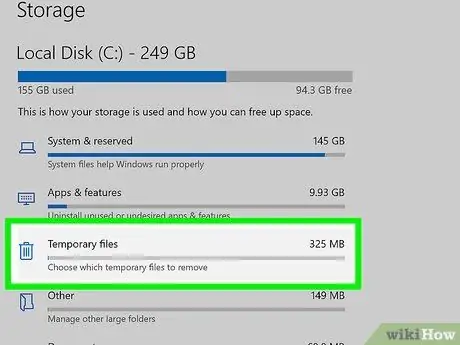
Hatua ya 5. Futa faili zingine za muda ambazo hazihitajiki
Hii ni chaguo jingine katika mipangilio ya Uhifadhi. Bonyeza kitengo Faili za muda mfupi kutazama faili ambazo zinachukuliwa kuwa za muda mfupi (za muda mfupi). Kuashiria aina ya faili unayotaka kufuta, unaweza kubofya kisanduku karibu na jina la faili na maelezo, kisha bonyeza kitufe Ondoa faili kwa juu kuithibitisha. Kagua mara mbili ili kuhakikisha kuwa hakuna faili muhimu zilizofutwa kwa bahati mbaya.
- Folda ya "Upakuaji" ni mahali ambapo upakuaji huhifadhiwa kwa chaguo-msingi. Angalia tu sanduku hili ikiwa hutumii faili kwenye folda ya Upakuaji mara kwa mara.
- Chochote kwenye "Usafishaji wa Sasisho la Windows," "Microsoft Defender Antivirus," "Faili za Uboreshaji wa Utoaji," na "Faili za usanidi wa Windows wa Muda" ni faili zisizo muhimu kutoka kwa sasisho zilizopita. Unaweza kuifuta salama, isipokuwa kama msimamizi wa eneo hairuhusu.
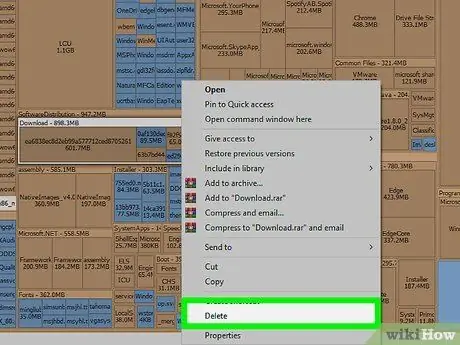
Hatua ya 6. Futa faili za kibinafsi zisizohitajika na zisizotumiwa
Faili kwenye folda za Hati, Picha, Video, Muziki, na Vipakuzi zinaweza kuchukua nafasi nyingi. Ikiwa hautaki kuifuta kabisa, jaribu kuihamisha hadi gari la nje.
- Njia rahisi ya kukagua faili ni kufungua mipangilio ya Uhifadhi kwa kubonyeza Anza, chagua Mipangilio, akabonyeza Mfumo, na kubonyeza Uhifadhi.
- Bonyeza Onyesha kategoria zaidi chini ya kitengo katika orodha.
- Bonyeza Nyaraka, Muziki, Video, au aina yoyote ya faili unayotaka kusimamia.
- Bonyeza kitufe Angalia kufungua folda iliyo na faili.
- Bonyeza menyu Angalia, kisha chagua Maelezo ili uweze kuona saizi ya faili.
- Kabla ya kufuta kitu, fungua faili kwanza ili uangalie yaliyomo. Ifuatayo, funga faili ili uweze kuifuta.
- Ili kufuta faili, bonyeza faili mara moja kuichagua, bonyeza kitufe futa kwenye kibodi (kibodi), na uthibitishe unapoombwa.
- Faili zilizofutwa zitahamishiwa kwenye Usafi wa Bin ili ili nafasi yako ya kuhifadhi isiwe tupu. Tupu Bin ya kusaga kwa kubofya kulia kwenye desktop na uchague Usafishaji Tupu Bin.
Njia 2 ya 2: Kwenye macOS
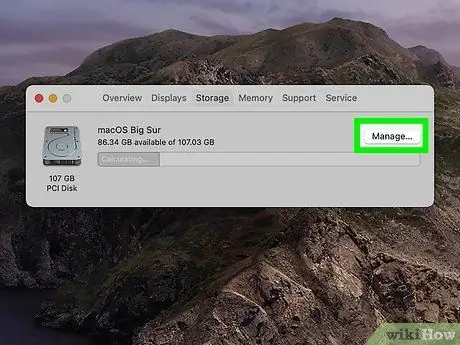
Hatua ya 1. Fungua zana ya Usimamizi wa Uhifadhi kwenye tarakilishi ya Mac
Chombo hiki hukuruhusu kujua ni faili zipi zinachukua nafasi zaidi. Unaweza pia kutumia ili kufungua nafasi. Mara baada ya kufunguliwa, zana hii itakuonyesha orodha ya faili zote kwenye Mac yako na saizi za faili. Jinsi ya kutumia zana hii:
- Bonyeza menyu ya Apple kwenye kona ya juu kushoto.
- Bonyeza Kuhusu Mac hii.
- Bonyeza Uhifadhi.
- Bonyeza Simamia.
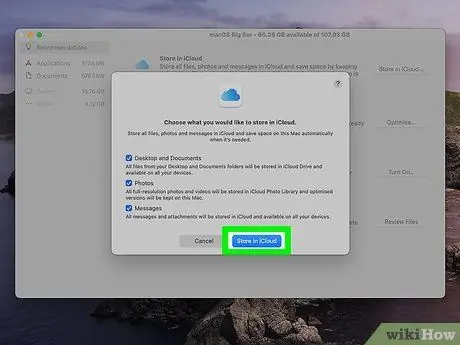
Hatua ya 2. Bonyeza Hifadhi katika iCloud kuhifadhi faili maalum katika wingu
Kipengele hiki hukuruhusu kuhifadhi Picha, Ujumbe, Nyaraka, na faili za Desktop ili iCloud kuhifadhi nafasi kwenye diski yako. Bado unaweza kufungua na kutumia faili ulizonazo kwenye iCloud kwa kubofya mara mbili kupakua faili unayotaka kuona au kuhariri, na faili itafunguliwa mara moja. Unaweza kupata GB 5 ya nafasi ya bure ya kuhifadhi kwenye iCloud, na lazima ulipe ikiwa unataka kupata nafasi ya ziada. Mpango wa bei rahisi ni $ 0.99 kwa mwezi kwa GB 50 ya nafasi ya kuhifadhi. Jinsi ya kuhifadhi faili kwenye iCloud:
- Bonyeza Desktop na Nyaraka kuhamisha faili katika maeneo haya mawili hadi Hifadhi ya iCloud.
- Bonyeza Picha kuhifadhi picha kwenye Picha za iCloud.
- Bonyeza Ujumbe kuhifadhi iMessages zote na viambatisho kwenye iCloud badala ya Mac.

Hatua ya 3. Bonyeza Boresha kuondoa vipindi vya zamani vya runinga, sinema, na viambatisho vya barua pepe
Hii haifuti data kabisa-unaihifadhi tu kwa kuhifadhi wingu. Tofauti na Hifadhi kwenye iCloud, data iliyoboreshwa haipunguzi upendeleo wa nafasi ya kuhifadhi katika iCloud.
Ikiwa chaguo hili limechaguliwa, faili zote zilizoboreshwa zitakuwa na ikoni ya wingu karibu nao. Ikiwa unataka kupakua tena faili iliyoboreshwa, bonyeza mara mbili ikoni ya wingu
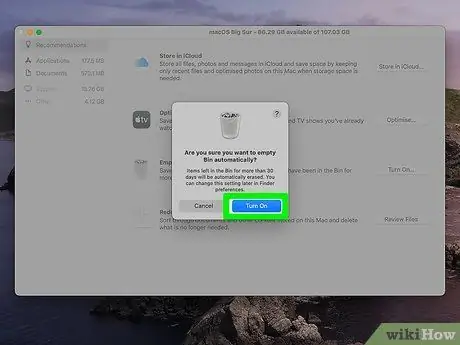
Hatua ya 4. Weka Tupio kwenye tarakilishi ya Mac tupu kiatomati
Unapofuta kitu kwenye Mac yako, faili hiyo inahamishiwa kwenye Tupio ili iwe rahisi kwako kupata faili baadaye. Hii inamaanisha kuwa kufuta faili hakutatoa nafasi kwenye diski yako ngumu, isipokuwa utupe Tupio. Unaweza kubofya Washa karibu na "Tupu Tupio Moja kwa Moja" ili kompyuta za Mac zifute kabisa faili zote kwenye Tupio kila baada ya siku 30.
- Unaweza pia kuondoa Tupio wakati wowote kwa mikono, kwa kubofya Kitafutaji na uchague Tupu Takataka.
- Ikiwa unataka kufuta faili kabisa bila kulazimika kuipeleka kwenye Tupio kwanza, bonyeza kitufe Udhibiti huku ukibofya faili, kisha uchague Futa mara moja.
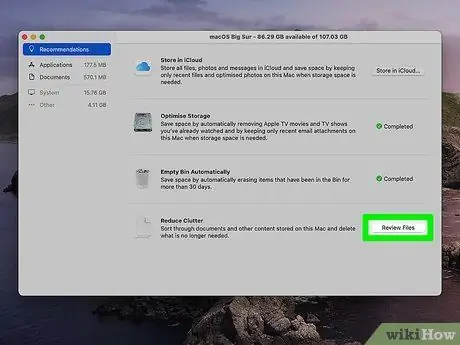
Hatua ya 5. Bonyeza kitufe cha Kagua Faili ili upange faili kwa fujo
Kitufe cha chini kwenye Dirisha la Uhifadhi kinaonyesha orodha inayopangwa ya hati. Kwa njia hii, unaweza kujua ni faili gani ambazo hauitaji na unaweza kufuta kutoka kwa kompyuta yako.
- Bonyeza aina ya faili / folda katika kidirisha cha kushoto ili kuona faili za aina hiyo.
- Tumia tabo kwenye kidirisha cha juu kulia (Faili Kubwa, Vipakuzi, nk) kuvinjari faili ambazo hazihitajiki.
- Kabla ya kufuta kitu, fungua faili kuhakikisha kuwa hutaki kuiweka. Baada ya hapo, funga programu iliyofungua faili ili uweze kuifuta.
- Unaweza kufuta faili kwa kuzivuta kwenye ikoni ya Tupio kwenye eneo-kazi.
- Usisahau kumaliza Tupio ili uweze kufungua nafasi kwenye diski yako ngumu.
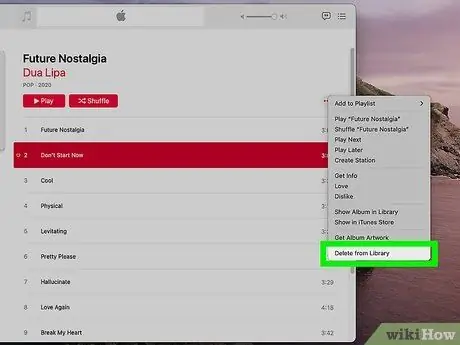
Hatua ya 6. Futa faili za muziki na video za muziki
Faili za muziki zilizopakuliwa kupitia Apple Music zinaweza kufutwa kila wakati ili kutoa nafasi. Mradi muziki ununuliwa kupitia Apple Music, faili zitabaki kwenye wingu na zinaweza kupakuliwa wakati wowote.
- Fungua programu ya Muziki kwenye Mac yako.
- Hover mouse yako juu ya wimbo au video unayotaka kufuta. Ikiwa kuna aikoni ya wingu karibu na wimbo / video, faili hiyo haijahifadhiwa kwenye Mac yako na haitumii nafasi kwenye diski yako ngumu. Kamwe usifute faili hii.
- Bonyeza nukta tatu zinazoonekana, na uchague Ondoa.
- Mara faili imefutwa kutoka Mac yako, ikoni ya wingu itaonekana karibu na faili. Hii inaonyesha kuwa faili haihifadhiwa tena kwenye kompyuta, lakini inaweza kupakuliwa kutoka kwa kuhifadhi wingu kwa kubofya mara mbili juu yake.
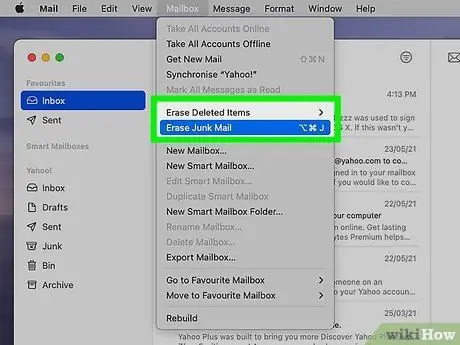
Hatua ya 7. Futa barua pepe ya taka isiyohitajika
Ukituma na kupokea barua pepe ukitumia programu ya Barua kwenye Mac, unaweza kuishia kuhifadhi ujumbe mwingi kwenye folda ya Junk. Ujumbe huu wa barua pepe unaweza kuchukua nafasi nyingi. Jinsi ya kufuta barua pepe kwenye folda ya Junk:
- Endesha programu ya Barua.
- Bonyeza menyu Sanduku la barua, kisha chagua Futa Barua Pepe. Kwa kufanya hivyo, barua taka huhamishiwa kwenye kikasha cha barua cha Takataka.
- Ikiwa unataka kutoa yaliyomo kwenye kisanduku cha barua pepe cha Tupio ili kutoa nafasi kwenye diski yako ngumu, bonyeza menyu Sanduku la barua na uchague Futa Vitu Vilivyofutwa.
Vidokezo
- Ikiwa unakosa nafasi ya kuhifadhi kila wakati, nunua gari ngumu ya nje au USB flash drive (flash drive). Unaweza kuhifadhi faili kubwa kwenye gari ili kutoa nafasi kwenye gari ngumu ya ndani.
- Unapopakua programu, ondoa kisanidi cha programu baada ya kumaliza kukisakinisha.
- Lazima kila mara utupu Bin au Taka.
Onyo
- Faili zilizofutwa kutoka kwa Recycle Bin zitapotea milele!
- Usifute faili ambazo sio zako!
- Ikiwa una shaka yoyote kuhusu faili na aina haijulikani, usifute. Ikiwa unashuku kuwa ni virusi, tumia programu ya antivirus kuichanganua.






